Correggi l'errore di Windows Update 0x80071160
Pubblicato: 2022-12-01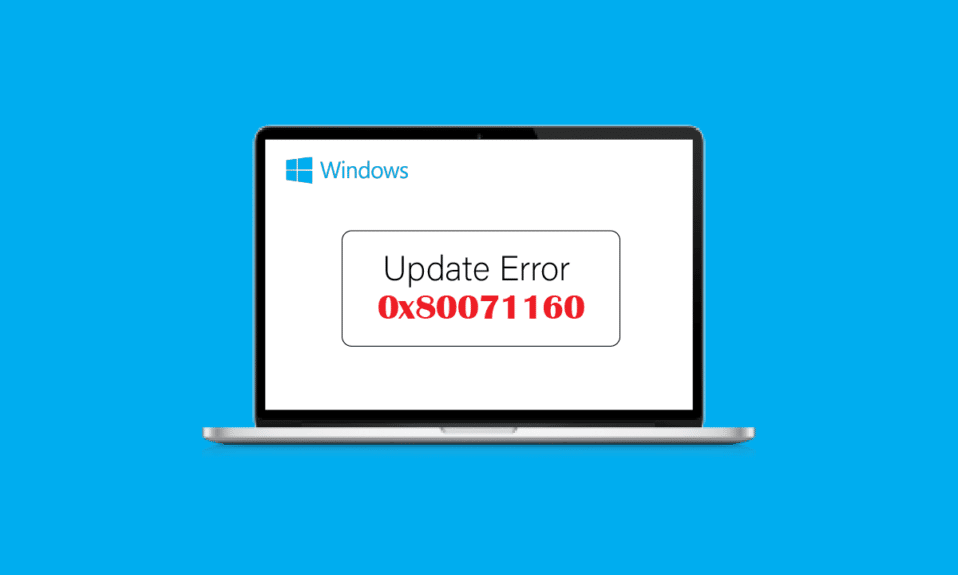
Windows Update è costituito da patch e aggiornamenti importanti per proteggere il sistema da attacchi dannosi. Normalmente, ci sono problemi tecnici nel sistema Windows che possono essere sfruttati per hackerare i sistemi Windows. Ma Microsoft risolve questi problemi con aggiornamenti che possono essere scaricati e installati dall'utente. Le persone segnalano problemi durante l'aggiornamento del proprio sistema Windows che si chiama errore di Windows Update 0x80071160. Questo errore si verifica a causa di un problema tecnico o di componenti di Windows Update corrotti. Se ti stai chiedendo come eseguire una correzione dell'errore di aggiornamento di Windows 10, allora sei nel posto giusto, qui ti mostrerò come correggere l'errore 0x80071160.
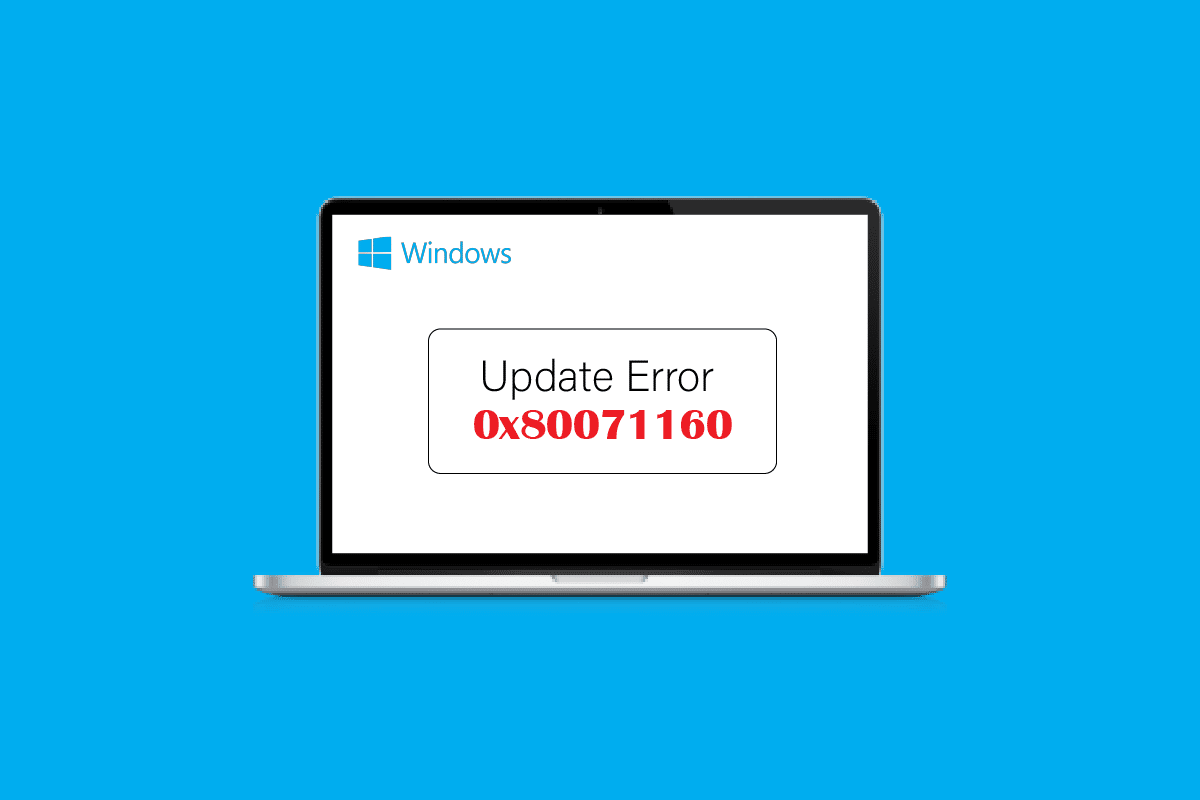
Contenuti
- Come correggere l'errore di Windows Update 0x80071160
- Metodo 1: riavvia Windows
- Metodo 2: eseguire la risoluzione dei problemi di Windows Update
- Metodo 3: disabilitare temporaneamente l'antivirus (se applicabile)
- Metodo 4: disabilita Windows Firewall (non consigliato)
- Metodo 5: scaricare e installare manualmente gli aggiornamenti
- Metodo 6: riparare i file di sistema
- Metodo 7: riavviare il servizio Windows Update
Come correggere l'errore di Windows Update 0x80071160
Abbiamo elencato alcune possibili ragioni alla base di questo errore.
- Conflitti antivirus.
- Conflitti del firewall di Windows.
- File di sistema di Windows corrotti.
- Servizi Windows Update corrotti.
Qui, abbiamo mostrato i metodi di risoluzione dei problemi per correggere l'errore 0x80071160 dell'aggiornamento di Windows 10.
Metodo 1: riavvia Windows
Prima di provare uno qualsiasi dei metodi, prova innanzitutto a riavviare il dispositivo Windows per vedere se corregge l'errore di Windows Update 0x80071160.
1. Premi insieme i tasti Alt + F4 per aprire la finestra Spegni Windows .
2. Fare clic sull'opzione Riavvia dal menu a discesa.
3. Infine, premi il tasto Invio per riavviare il PC.

Metodo 2: eseguire la risoluzione dei problemi di Windows Update
Molte volte, problemi come l'errore di Windows Update 0x80071160 possono essere risolti eseguendo uno strumento di risoluzione dei problemi di Windows Update, quando si esegue lo strumento di risoluzione dei problemi il sistema trova qualsiasi errore e si risolve automaticamente, per eseguire il processo, seguire la nostra guida per eseguire lo strumento di risoluzione dei problemi di Windows Update.
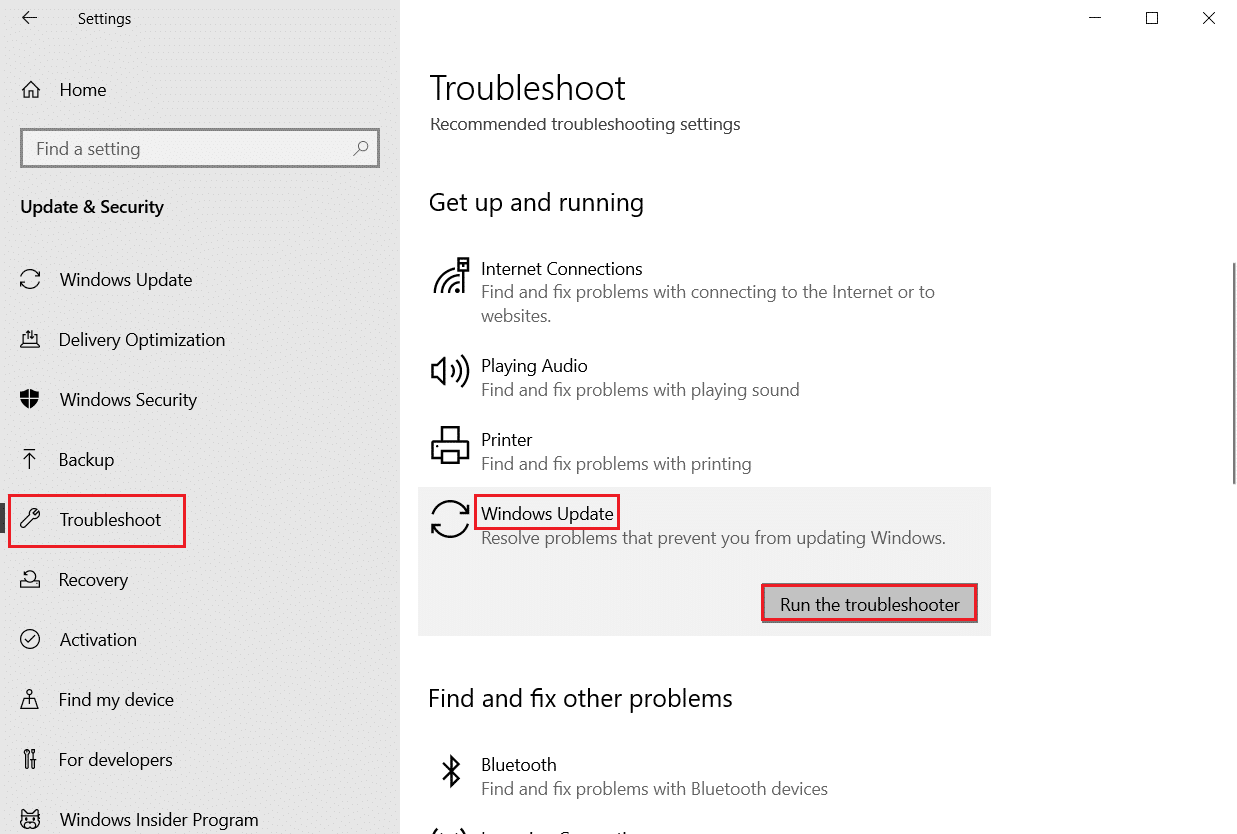
Leggi anche: Come correggere l'errore 80072ee2 di Windows Update
Metodo 3: disabilitare temporaneamente l'antivirus (se applicabile)
Le applicazioni antivirus o antimalware agiscono vigorosamente su determinati file, inclusi i file di Windows Update. Questi a loro volta possono causare problemi con gli aggiornamenti di Windows e causare l'errore di Windows Update 0x80071160. Apri il software antivirus e disabilita la protezione per un po 'di tempo e prova ad aggiornare Windows Update. Consulta la nostra guida per disabilitare temporaneamente l'antivirus su Windows 10.
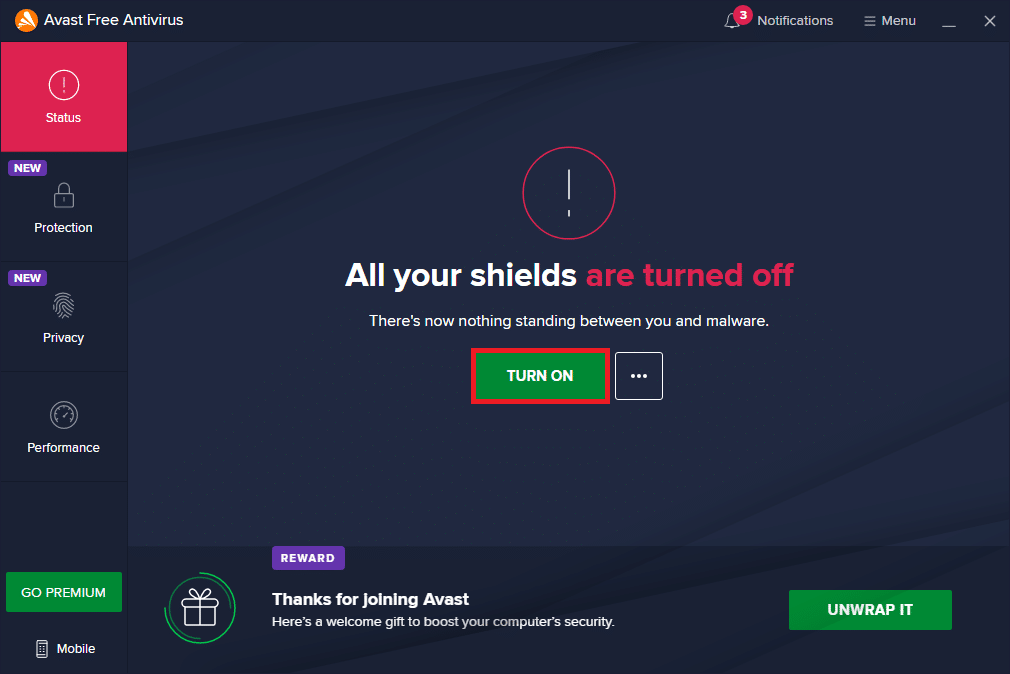
Metodo 4: disabilita Windows Firewall (non consigliato)
La disabilitazione dell'aggiornamento di Windows potrebbe risolvere il problema dell'errore 0x80071160 di Windows Update come mostrato di seguito.
1. Fare clic sul menu Start , digitare Pannello di controllo e fare clic su Apri .
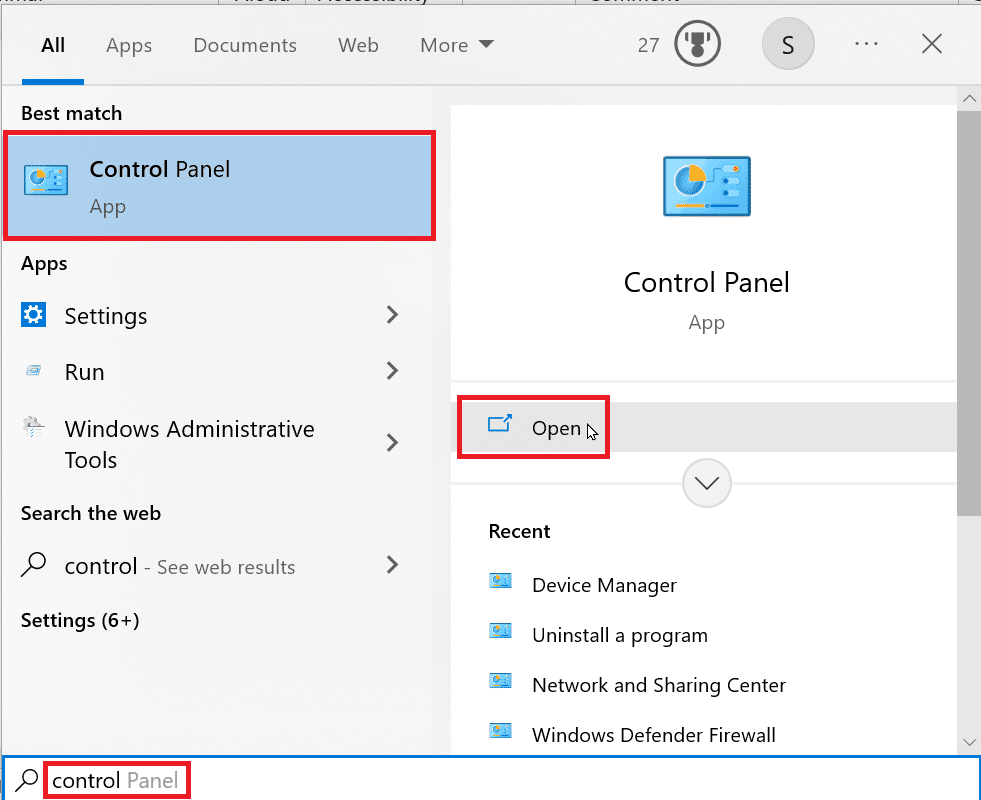
2. Aprire il pannello di controllo, assicurarsi che l'opzione Visualizza per sia impostata su icone piccole .
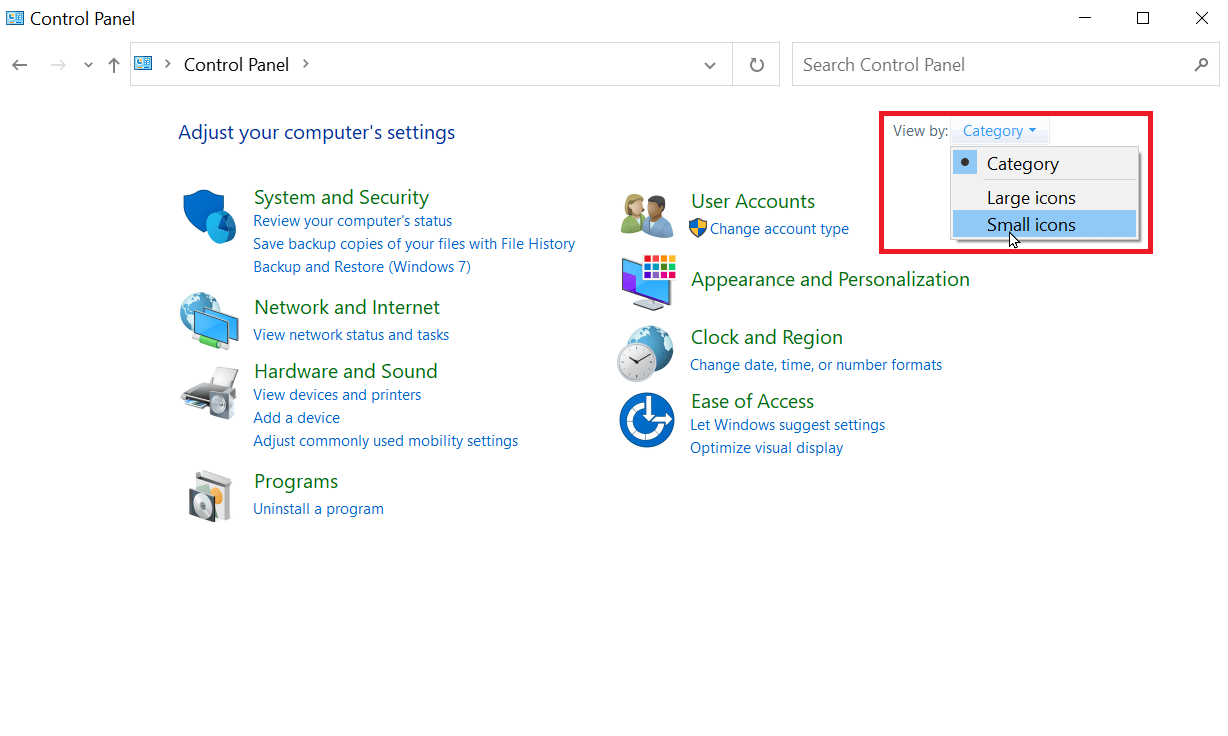
3. Fare clic su Windows Defender Firewall.
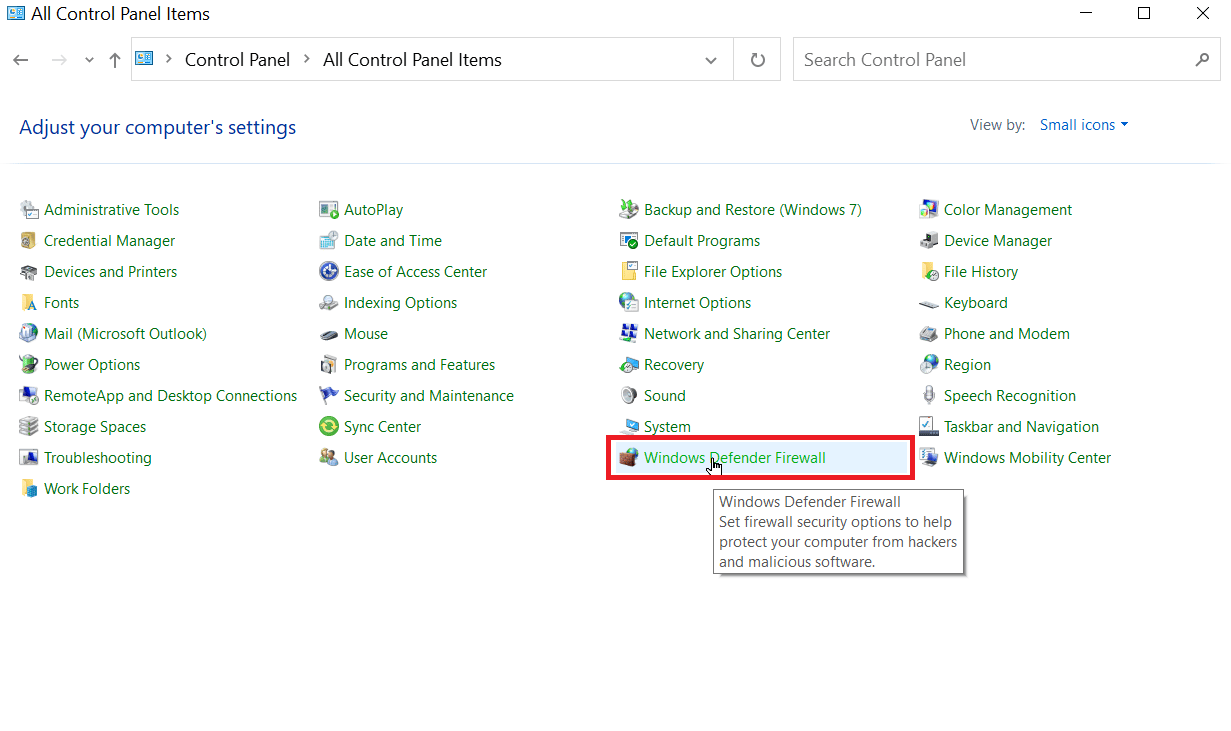
4. Dal lato sinistro, fai clic su Attiva o disattiva Windows Defender Firewall .
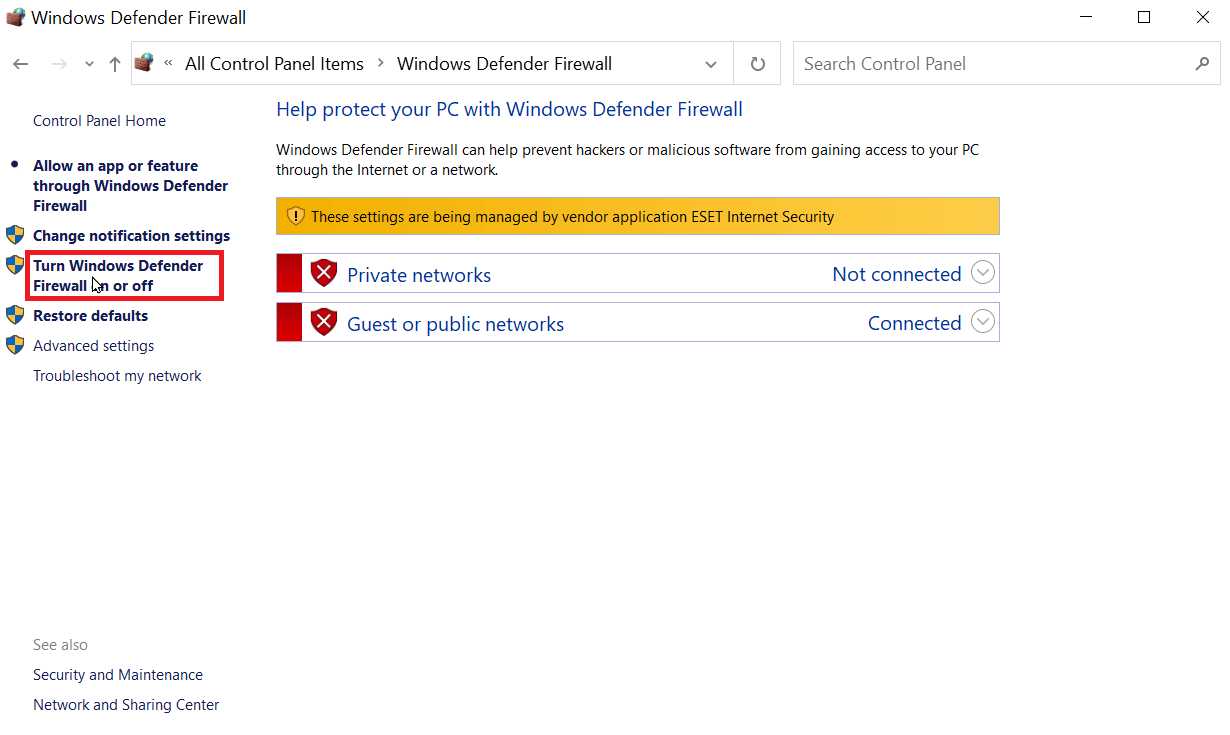
5. Ora seleziona Disattiva Windows Defender Firewall (non consigliato) sia per il titolo denominato rete privata che per le impostazioni di rete pubblica .
6. fare clic su OK per confermare.
Leggi anche: Fix 0x80004002: nessuna interfaccia di questo tipo supportata su Windows 10
Metodo 5: scaricare e installare manualmente gli aggiornamenti
È inoltre possibile installare l'aggiornamento manualmente tramite il catalogo di Microsoft Windows Update.
1. Prima di scaricare l'aggiornamento, è necessario conoscere il numero KB dell'aggiornamento.
2. Vai su Impostazioni premendo contemporaneamente Windows + I , fai clic su Aggiornamento e sicurezza .
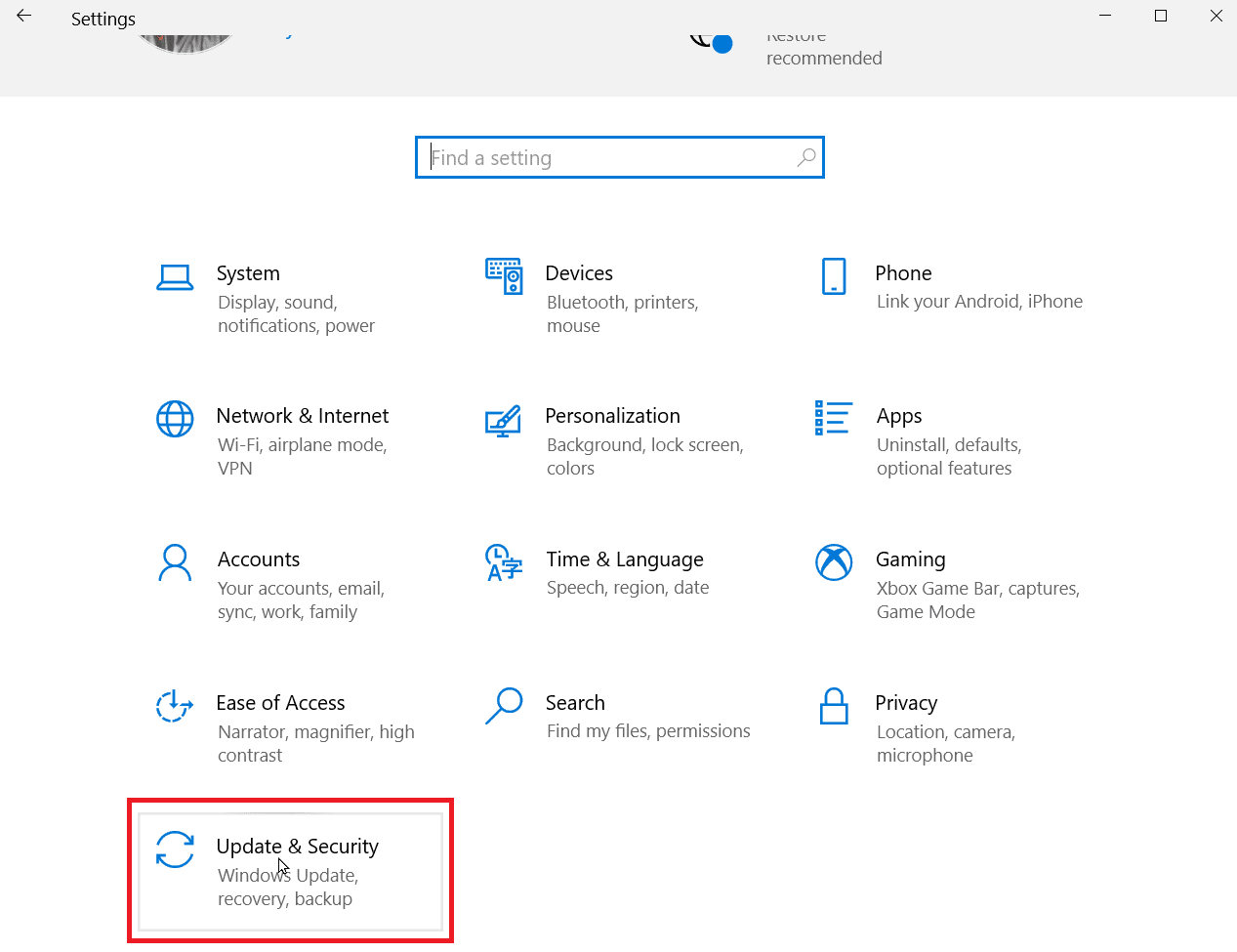
3. È possibile annotare il numero di KB se il download non riesce.
4. Ora, guarda il lato destro dell'aggiornamento e annota il numero KB .
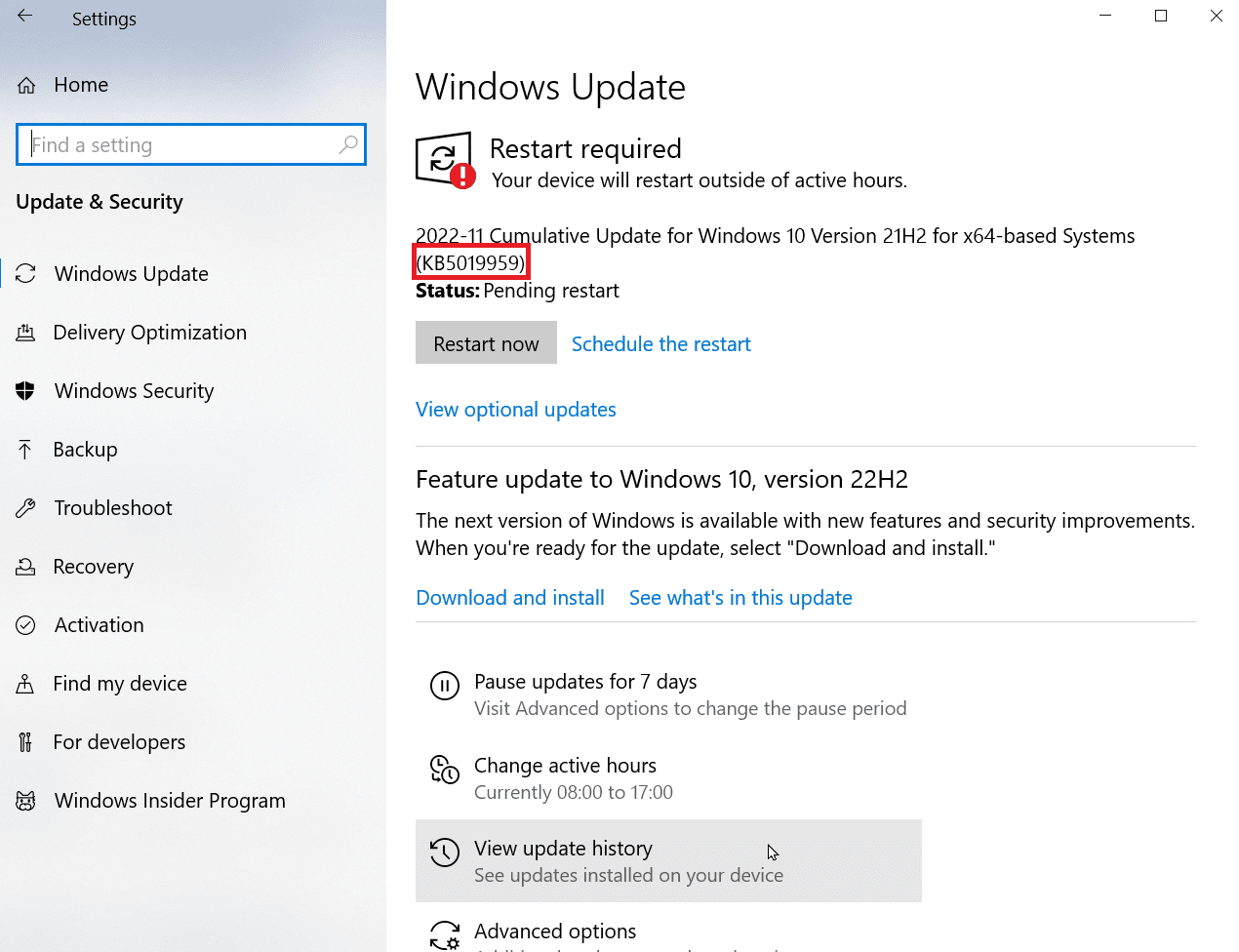

5. Visitare il sito Web del catalogo di Microsoft Update e immettere il numero KB annotato nel passaggio precedente.
6. Fare clic su Cerca per visualizzare i risultati della ricerca per l'aggiornamento.
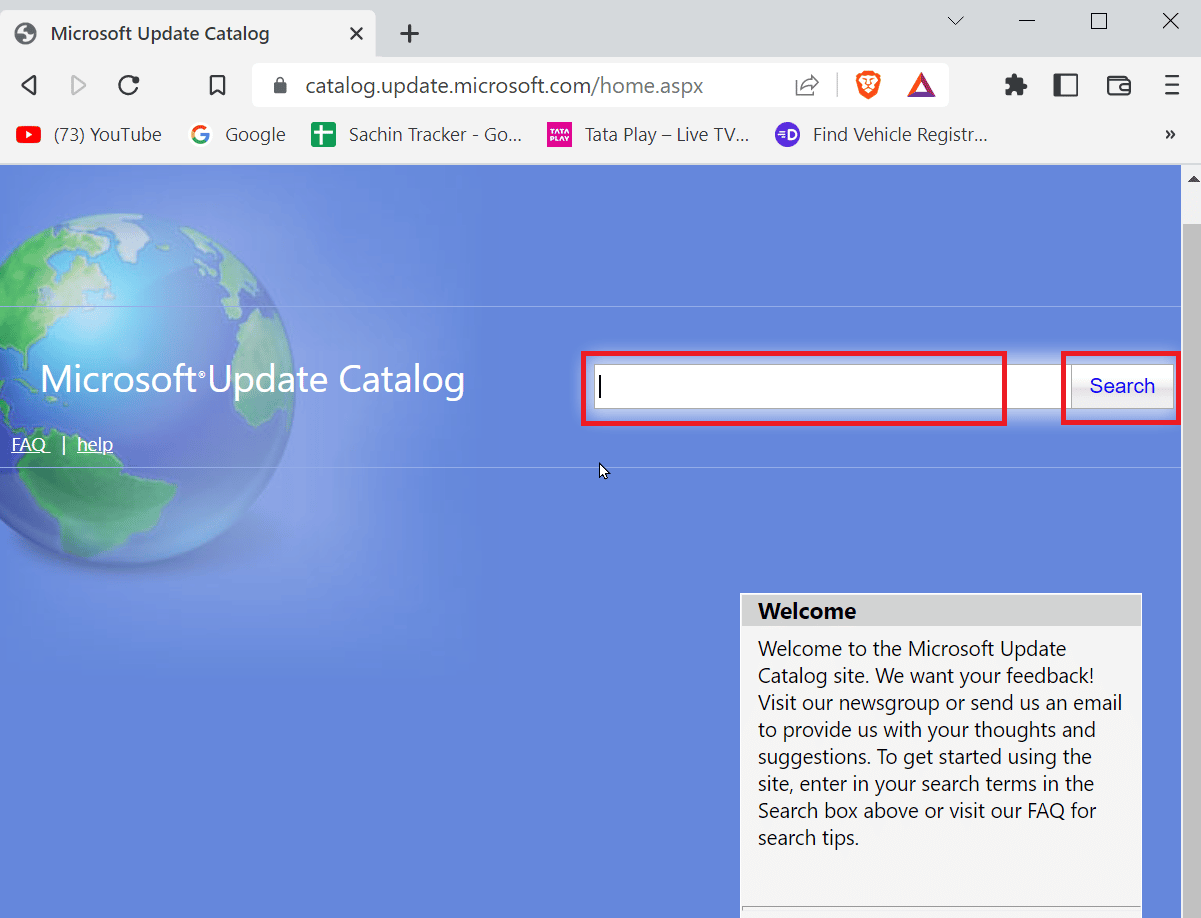
7. Fare clic sul pulsante Download sul file appropriato dal sito Web e installarlo.
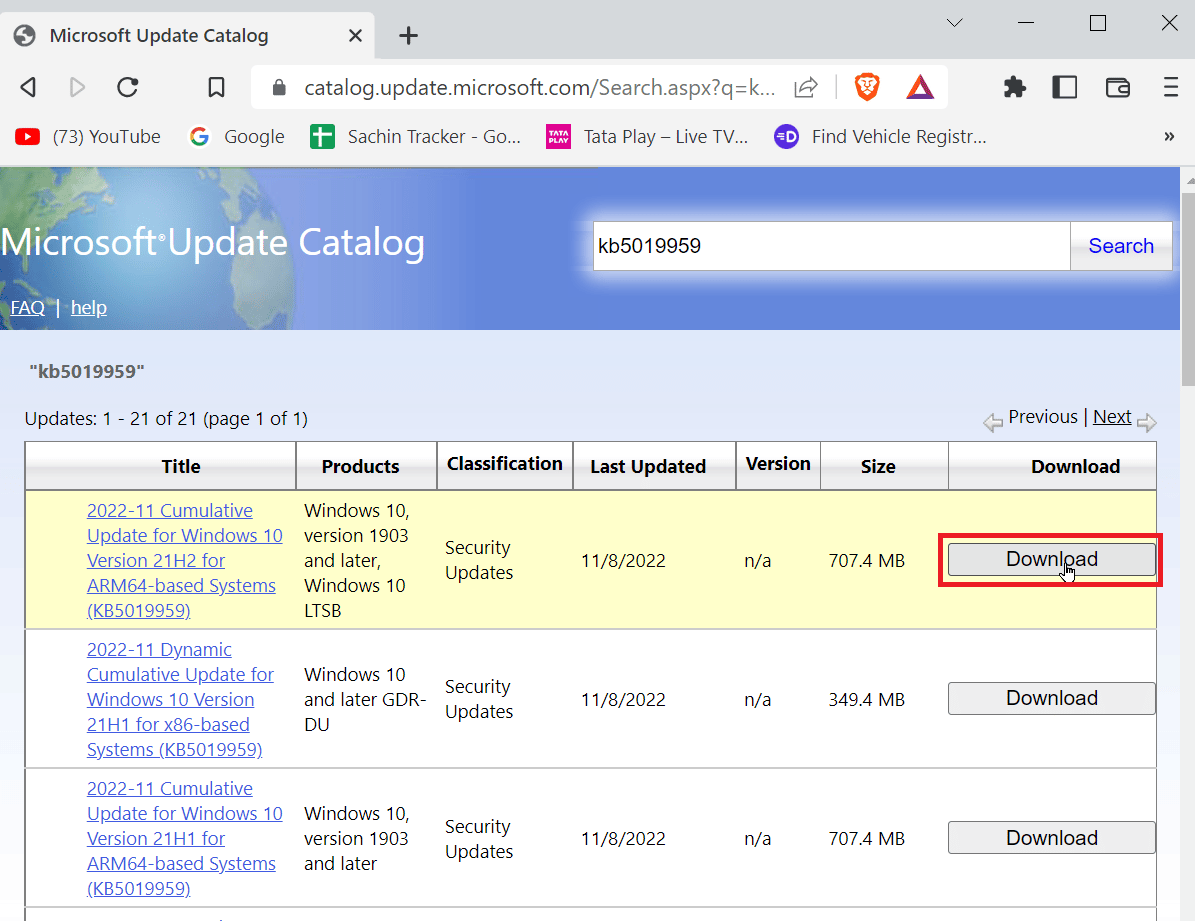
Metodo 6: riparare i file di sistema
Una scansione SFC corregge i file Windows rotti o corrotti, questo è possibile inserendo il comando della riga di comando. Consulta la nostra guida per riparare i file di sistema su Windows 10 e correggere l'errore di aggiornamento di Windows 10.
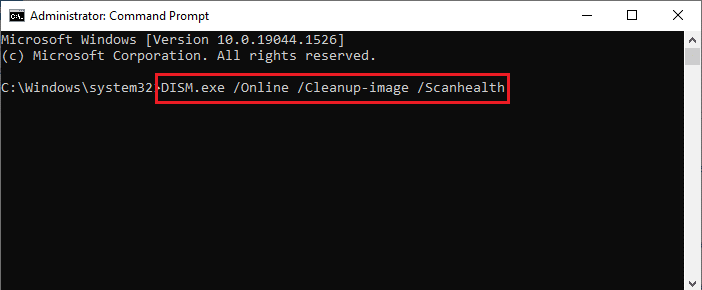
Leggi anche: Correggi il codice di errore 0xc1800103 0x90002
Metodo 7: riavviare il servizio Windows Update
È possibile riavviare l'aggiornamento di Windows per correggere l'errore di Windows Update 0x80071160, per farlo è necessario prima cancellare la cartella di distribuzione del software, quindi riavviare successivamente l'aggiornamento di Windows.
1. Premi il tasto Invio , digita cmd e fai clic su Apri per avviare il prompt dei comandi .
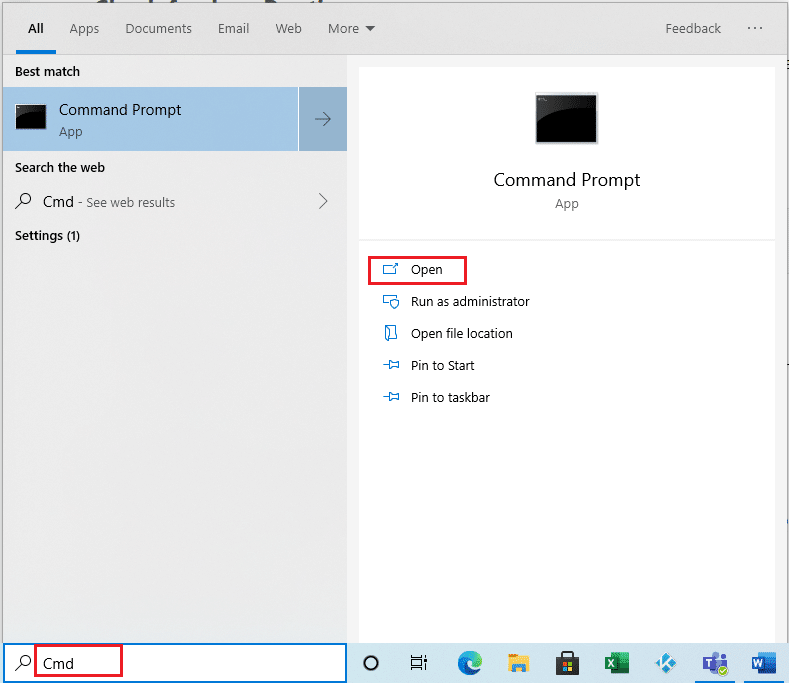
2. Digita il seguente comando e premi il tasto Invio .
net stop wuauserv
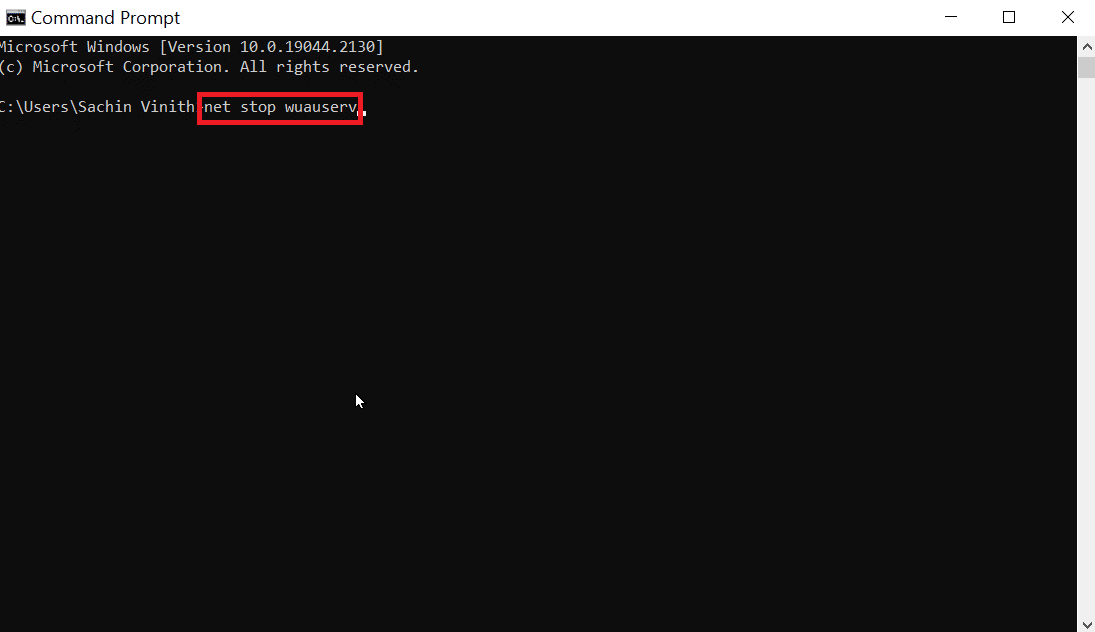
3. Quindi, esegui il seguente comando .
bit di arresto netti
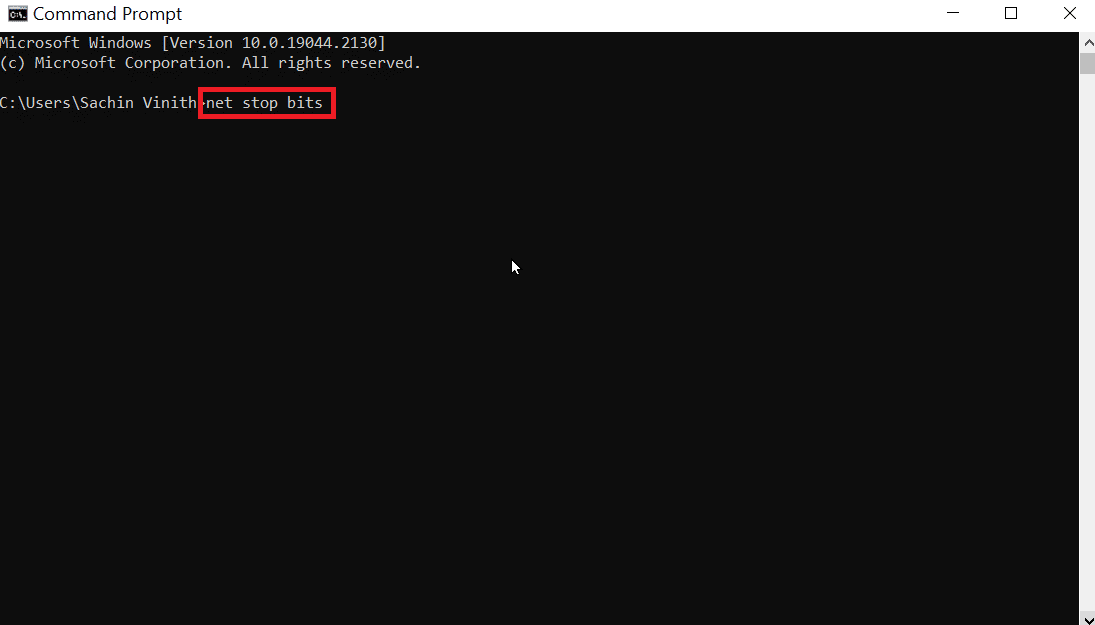
L'esecuzione del comando precedente interromperà l'aggiornamento di Windows e il servizio di trasferimento intelligente in background
4. Passare al seguente percorso di posizione della cartella .
C:\Windows\SoftwareDistribution
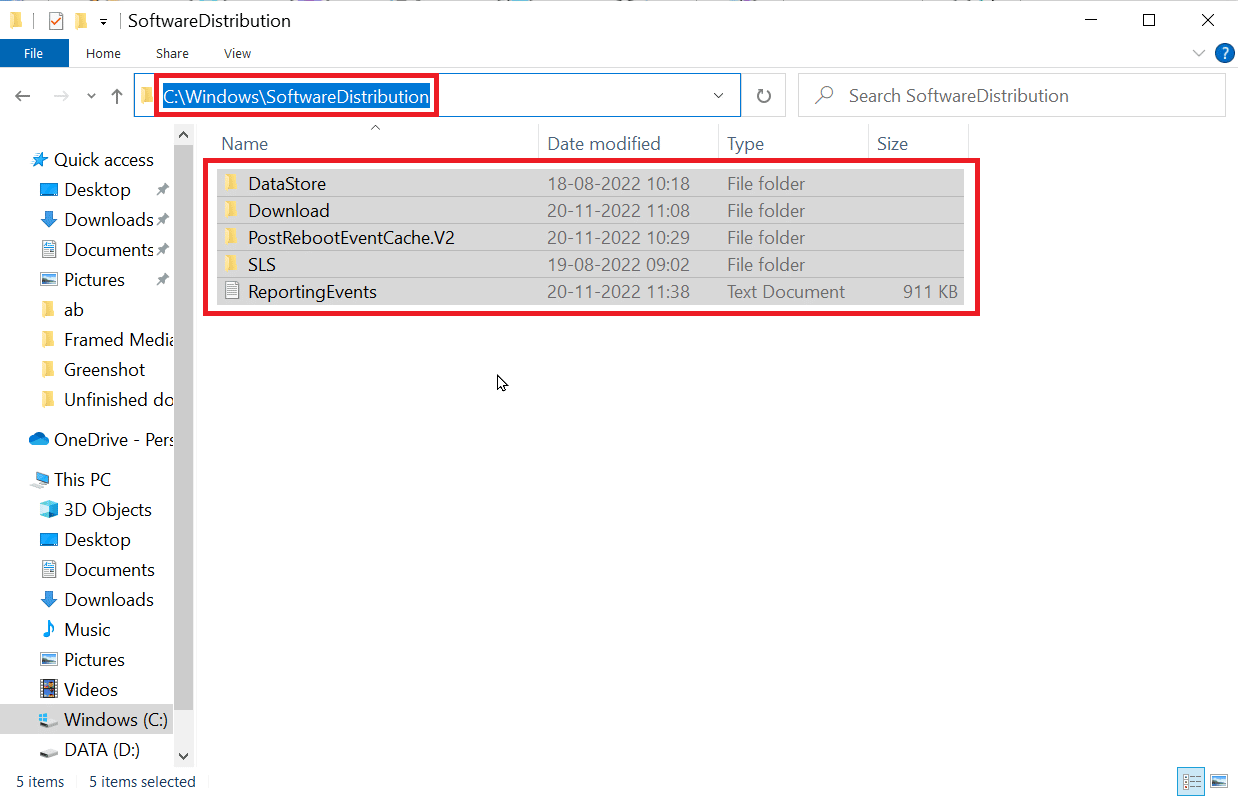
5. Ora seleziona tutti i contenuti ed eliminali.
6. Dopo aver eliminato i file, eseguire il comando specificato e premere il tasto Invio .
inizio netto wuauserv
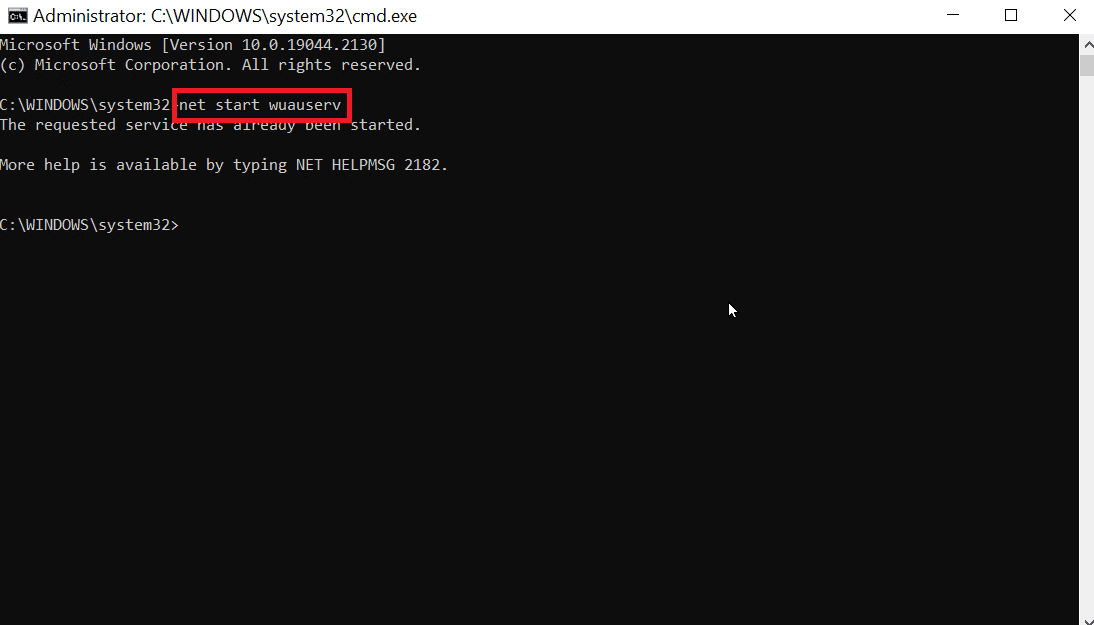
7. Ora esegui il comando dato .
bit di inizio rete
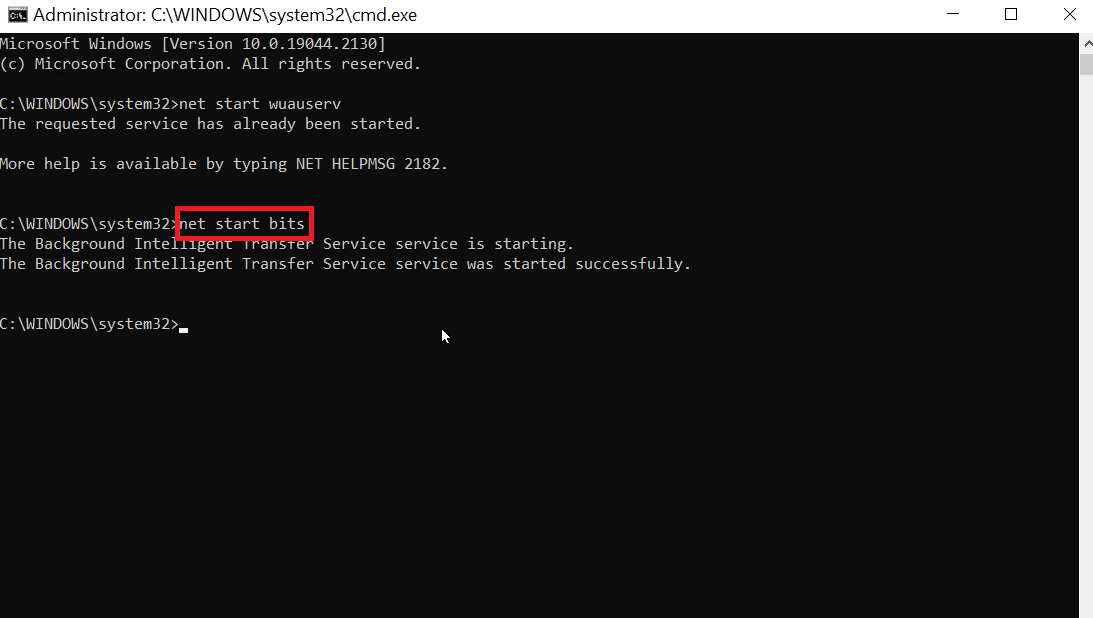
Ciò riavvierà i servizi di aggiornamento di Windows e verificherà se l'errore di aggiornamento 0x80071160 di Windows 10 esiste ancora.
Leggi anche: Correggi l'errore di aggiornamento di Windows 10 0x800f0831
Domande frequenti (FAQ)
Q1. Come posso correggere un errore di aggiornamento di Windows?
Risposta. Puoi utilizzare lo strumento di risoluzione dei problemi di Windows Update per risolvere il problema. Accedi allo strumento di risoluzione dei problemi andando all'aggiornamento delle impostazioni di Windows e alla risoluzione dei problemi di sicurezza e allo strumento di risoluzione dei problemi aggiuntivo e infine esegui lo strumento di risoluzione dei problemi di Windows Update .
D2. Perché Windows Update non si aggiorna?
Risposta. Se nel sistema sono presenti file corrotti o mancanti, può verificarsi un errore di aggiornamento di Windows.
D3. Posso forzare una riparazione di Windows?
Risposta. Sì , puoi forzare una riparazione automatica di Windows, vai su Avvia e riavvia il computer, premi il tasto F11 per andare al menu Ripristino , vai alle opzioni avanzate e fai clic su Ripristino all'avvio .
D3. Perché l'aggiornamento di Windows non si installa?
Risposta. A volte, altri aggiornamenti che non sono stati installati possono causare problemi al tuo PC, aggiorna gli aggiornamenti rimanenti prima di aggiornare quelli nuovi. A volte, a causa di spazio insufficiente, può verificarsi anche questo errore, assicurati che il tuo disco abbia spazio sufficiente prima di tentare di installare l'aggiornamento.
D4. Posso forzare l'installazione dell'aggiornamento di Windows?
Risposta. Sì , per questo è necessario eseguire il prompt dei comandi come amministratore e inserire il comando wuauclt.exe /updatenow e premere il tasto Invio . Gli aggiornamenti di Windows verranno controllati forzatamente da questo comando nel prompt dei comandi, dopodiché è possibile verificare se gli aggiornamenti sono stati installati nel menu delle impostazioni.
Q5. Come posso installare manualmente gli aggiornamenti?
Risposta. Tradizionalmente viene eseguito tramite il catalogo di Microsoft Windows, è necessario inserire il numero KB e scaricare e installare il pacchetto da installare manualmente.
D6. Posso ignorare un aggiornamento di Windows?
Risposta. In Windows 10 per bypassare l'aggiornamento, fai clic su Start e vai su Impostazioni e Aggiorna e sicurezza e infine Windows Update . Selezionare sospendi aggiornamenti per 7 dice per posticipare temporaneamente l'aggiornamento.
Consigliato:
- Come ripristinare le impostazioni di fabbrica di iPhone X
- Come trovare la cartella persa in Outlook
- 9 modi per correggere l'errore di Windows Update 0X80070003
- Correggi l'errore 0x800705b3 in Windows Update
Speriamo che questa guida ti abbia aiutato a risolvere l'errore di Windows Update 0x80071160 sul tuo PC. Fateci sapere le vostre domande e suggerimenti nella sezione commenti qui sotto.
